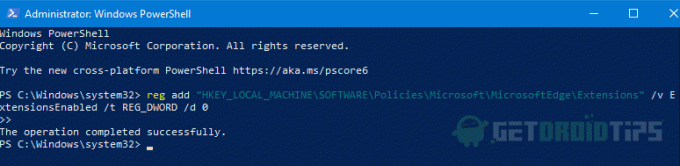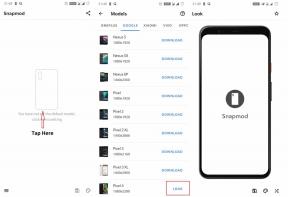Како спречити инсталирање додатака у програму Мицрософт Едге
виндовс / / August 05, 2021
Многе установе користе прегледач Мицрософт Едге за своје запослене. Будући да се испоручује са унапред инсталираним Виндовсом, постоји много опција и поставки које можете прилагодити у складу са пословним или радним окружењима. Будући да нека подешавања или проширења у програму Мицрософт Едге, ако су омогућена, могу да изазову безбедносне ризике. Очигледно је да бисте можда желели да спречите њихово инсталирање.
Једна од таквих карактеристика је могућност омогућавања проширења. Неке екстензије у прегледачу Едге могу да изазову проблеме повезане са безбедношћу. Дакле, онемогућавање постаје један од виталних корака. Дакле, у овом чланку ћемо вам показати све методе помоћу којих можете онемогућити проширења у прегледачу Едге.

Преглед садржаја
-
1 Како спречити инсталирање екстензија у прегледачу Мицрософт Едге?
- 1.1 1. метод: Измена уноса у регистар
- 1.2 2. метод: Коришћење ЦМД-а или Поверсхелл-а
- 1.3 3. метод: Коришћење смерница локалне групе
- 2 Закључак
Како спречити инсталирање екстензија у прегледачу Мицрософт Едге?
Погледајмо све методе једну по једну.
1. метод: Измена уноса у регистар
Алат за уређивање регистра омогућава нам да изменимо одређене аспекте Виндовс ОС-а који се не могу изменити у подешавањима ГУИ-ја. Да бисте спречили инсталирање екстензија на Мицрософт Едге помоћу уређивача регистратора, следите ове кораке:
Корак 1: Притисните тастер Виндовс и Р истовремено и отворите Трцати.
Корак 2: Укуцајте Регедит и притисните Ентер.
Корак 3: У стаблу кључа регистратора (лева страна прозора) дођите до овог кључа:
ХКЕИ_ЛОЦАЛ_МАЦХИНЕ \ СОФТВАРЕ \ Полициес \ Мицрософт
Корак 4: Прво, под Мицрософт кључем, креирајте нови кључ под називом Мицрософт ивица десним кликом миша и затим одабиром Ново> Кључ.

Корак 5: Затим у „МицрософтЕдге“ креирајте други кључ са именом Проширења
Корак 6: Дакле, крајње одредиште би требало да буде овако:
ХКЕИ_ЛОЦАЛ_МАЦХИНЕ \ СОФТВАРЕ \ Полициес \ Мицрософт \ МицрософтЕдге \ Ектенсионс
Корак 7: Сада изаберите „Проширења“ и на десној страни кликните десним тастером миша и креирајте нови ДВОРД (32-битни) вредност са именом ЕктенсионсЕнаблед.
Корак 8: Након креирања, двапут кликните на ДВОРД који сте управо креирали и подесите вредност на 0
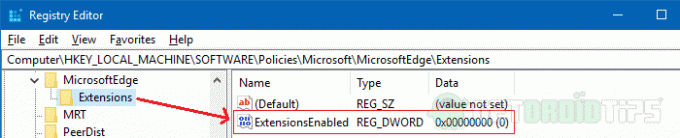
На крају, затворите уређивач регистра. Сада ваши запослени више не могу приступити нити инсталирати нове екстензије док су у прегледачу Едге.
2. метод: Коришћење ЦМД-а или Поверсхелл-а
Такође можете да користите ЦМД и унесете следећу команду да бисте то постигли. Отворите ЦМД као администратор или чак Поверсхелл, али као администратор. На крају, унесите следећу команду да бисте довршили задатак.
рег додати "ХКЕИ_ЛОЦАЛ_МАЦХИНЕ \ СОФТВАРЕ \ Полициес \ Мицрософт \ МицрософтЕдге \ Ектенсионс" / в ЕктенсионсЕнаблед / т РЕГ_ДВОРД / д 0
Савет: Ако намеравате да промените ово подешавање на више машина, направите текстуалну датотеку са горњом командом и сачувајте је као филе.цмд или филе.бат. Сада покрените ову датотеку слепих мишева као администратор у свим системима и лако можете завршити посао.
3. метод: Коришћење смерница локалне групе
Захтева: Верзије оперативног система Виндовс 10 Про или више за рад са смерницама локалне групе.
Уређивач смерница локалних група можете да користите да бисте корисницима, у овом случају, запосленима дозволили или онемогућили одређене функције. Дакле, сада ћемо онемогућити екстензије за Мицрософт Едге.
Корак 1: Отворите уређивач смерница локалне групе помоћу наредбе Покрени: гпедит.мсц
Корак 2: Сада се померите до следеће локације:
Конфигурација рачунара> Административни предлошци> Виндовс компоненте> Мицрософт Едге
Корак 3: Потражите Дозволи проширења, кликните десним тастером миша и изаберите Едит.
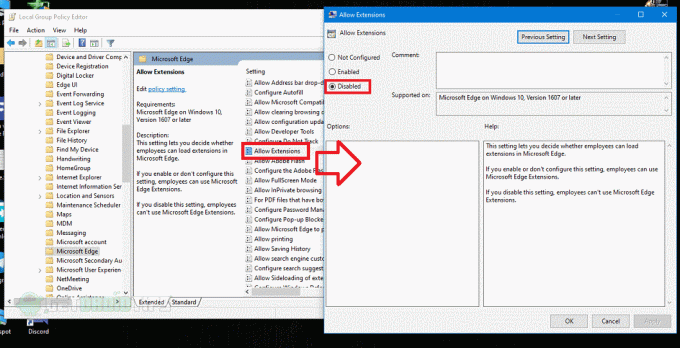
Корак 4: Подесите вредност на Инвалиди и погодио у реду.
Закључак
Дакле, постоји много начина да се забрани додавање екстензије у прегледачу Мицрософт Едге. Овим методама.. Можете у потпуности блокирати све екстензије у прегледачу Едге. Најбоља пракса је да запосленима забраните додавање претраживача за заштиту података.
Ове поставке морате знати, посебно за особе које пружају подршку у ИТ сектору. Потребно је мало знања о томе како раде Регистри и смернице група. Али у целини, подешавање је лако и брзо.
Избор уредника:
- Исправите грешку приликом ажурирања оперативног система Виндовс: виндовсупдате_8024000Б и виндовсупдате_дт000
- Водич за онемогућавање Скипе-а при покретању у оперативном систему Виндовс 10
- Како заштитити УСБ флеш диск лозинком у оперативном систему Виндовс
- Како увести или извести сачуване лозинке из Мицрософт Едге-а
- Како безбедно очистити Виндовс 10 регистар
Рахул је студент рачунарства са великим интересовањем за област технике и теме крипто валута. Већину времена проводи или пишући или слушајући музику или путујући по невиђеним местима. Верује да је чоколада решење за све његове проблеме. Живот се догоди, а кафа помаже.